Sådan fjerner du Bandicam-vandmærke ved hjælp af offline-program
Opretter du tutorials eller optager du gameplay? Du har måske allerede prøvet at bruge Bandicam som din skærmoptager. Men helt ærligt, Bandicam sætter et vandmærke på din optagede video efter at have gemt den, hvilket ikke er godt. I så fald behøver du ikke bekymre dig mere. Vi er her for at hjælpe dig med at løse dit problem ved at bruge et andet program til at fjerne vandmærket. Så hvis du vil udforske flere metoder til at fjerne vandmærket, så kom her. Vi giver dig alle oplysninger om fjernelse af Bandicam-vandmærket.
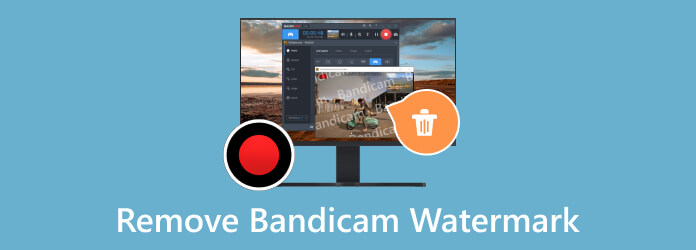
Hvis du vil optage din computerskærms gameplay, lave tutorials og mere, er Bandicam det bedste program at bruge. Lad os først give dig et kort indblik i programmet. Bandicam er en offline software og skærmoptager tilgængelig på Windows-computere. Den kan fange alt på en computerskærm med fremragende videokvalitet. Det gør det også muligt at optage en bestemt del af pc-skærmen. Det bedste ved programmet er, at du kan optage skærmen selv i 24 timer. Bortset fra det kan du få adgang til programmet gratis. På denne måde, hvis du skynder dig at bruge en skærmoptager, vil Bandicam være et godt valg. Der er dog nogle ulemper, du kan støde på, når du bruger den gratis version af Bandicam. En af dem er dens Bandicam-vandmærke. Efter at have optaget og gemt din computerskærm, vil den indsætte et Bandicam-vandmærke i videoen. Du kan se videoen med et forstyrrende objekt på.
Nå, der er en løsning, du kan gøre for at fjerne vandmærket. Vi kan ikke gøre noget, hvis du bruger den gratis version. Programmets ejer ønsker at promovere dets software, især til de brugere, der bruger den gratis version. Den bedste ting at gøre er at købe Bandicam-programmets abonnementsplan. Hvis du gør det, uanset hvordan du optager din skærm, vil det give dig det endelige output uden nogen irriterende vandmærker fra videoen. Med det, vil du lære, hvordan du fjerner Bandicam-vandmærket, når du køber softwaren? I så fald skal du tjekke de enkle instruktioner nedenfor for at lære, hvordan du fjerner Bandicam-vandmærket i den betalte version.
Gå til hovedsiden for Bandicam og tryk på dens downloadknap. Sørg for, at du bruger en Windows-computer, da den ikke er tilgængelig for Mac. Efter download skal du fortsætte til installationsprocessen og åbne softwaren.
Fra grænsefladen kan du trykke på Skærmoptagelsestilstand mulighed fra den øverste venstre del. Derefter kan du vælge, hvordan du vil optage din skærm. Når du er færdig, kan du klikke på Optage knappen for at starte optagelsesprocessen.
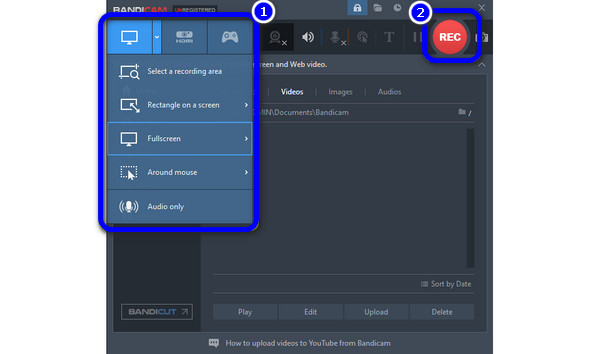
Når du er færdig med at optage, skal du markere Stands knap. Derefter, før du gemmer din endelige optagervideo, skal du klikke på Lås mulighed fra den øverste grænseflade. Klik derefter på Køb Nu knappen for at købe Bandicam-programmets abonnementsplan. Med det kan du få den optagede video uden et Bandicam-vandmærke.
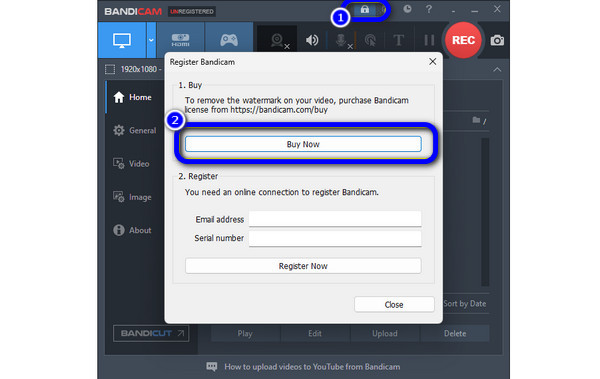
Dette afsnit vil introducere dig til en anden metode til at fjerne Bandicam-vandmærket gratis. Det er en fremragende løsning, især for brugere, der ikke ønsker at bruge en masse bare ved at fjerne vandmærket fra videoen. Så hvis du vil vide dette på en anden måde, skal du bruge din tid på at læse hele indholdet af dette indlæg.
Hvis du vil vide, hvordan du fjerner Bandicam-vandmærker gratis, så brug Video Converter Ultimate. Hvis du downloadede videoen fra Bandicam og fik vandmærket, kan du fjerne vandmærket fra dette program. Fjernelsesprocessen er enkel og let at forstå, hvilket gør den ideel for alle brugere. Dens grænseflade kan også få dig til at føle, at du nemt og hurtigt kan bruge funktionerne. Når du fjerner Bandicam-vandmærket, behøver du kun at dække det ved hjælp af programmets vandmærkefjernelsesfunktion.
Plus, Video Converter Ultimate understøtter forskellige videoformater, så du kan uploade enhver video, uanset dens format. Det understøtter MP4, MOV, M4V, FLV, AVI, MKV og mere. Desuden tilbyder softwaren flere forbløffende funktioner, end du forestiller dig. Det kan hjælpe dig med at konvertere videoer, tilføje og fjerne vandmærker, tilføje effekter og filtre til en video og mere. Da det kan give næsten alt for at forbedre videoen, behøver du ikke finde et andet offline program. Så hvis du vil vide den mest ligetil måde at slippe af med vandmærket fra Bandicam, få detaljerne nedenfor.
På dine Windows- eller Mac-computere skal du hente Video Converter Ultimate software ved at klikke på Gratis download knap, vi har angivet nedenfor. Følg derefter guidens opsætning for at afslutte installationsprocessen.
Start derefter Video Converter Ultimate på din computer for at få dens hovedgrænseflade frem. Når du er færdig, skal du vælge Værktøjskasse og vælg Fjerner video vandmærke funktion nedenfor.
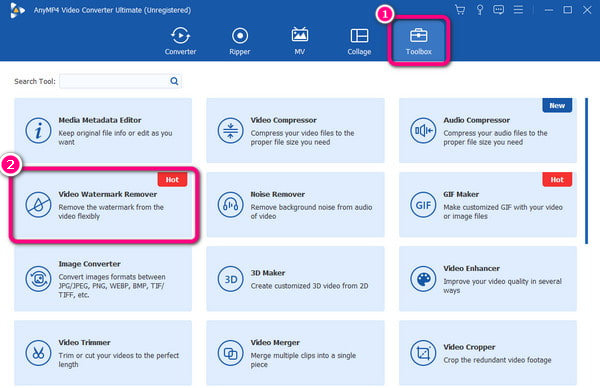
Den følgende proces er at klikke på Plus knap fra den midterste grænseflade. Du kan gennemse videoen med Bandicam-vandmærket, når din filmappe dukker op. Klik derefter på knappen Åbn for at indsætte videoen i programmets grænseflade.
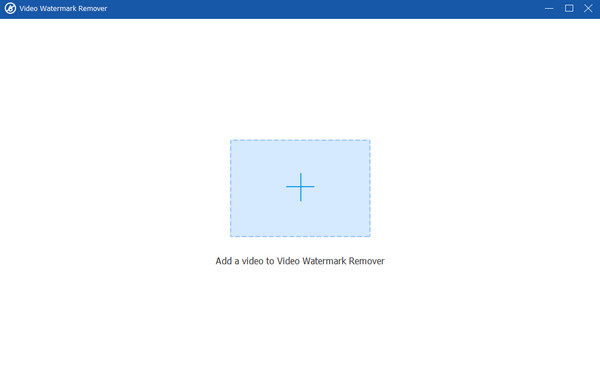
I denne del kan du allerede begynde processen for fjernelse af Bandicam vandmærke. Tryk på Tilføj område til fjernelse af vandmærke mulighed fra den nederste grænseflade. Derefter kan du bruge boksen til at dække Bandicam-vandmærket fra din video.
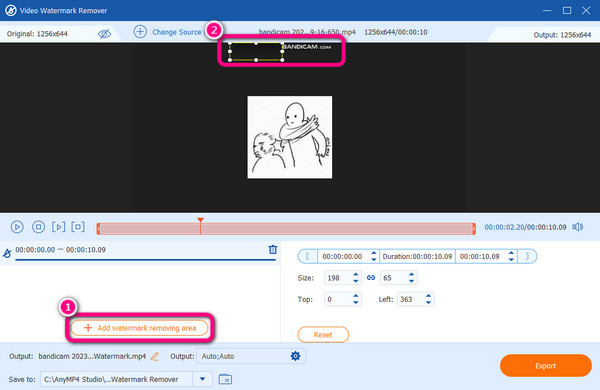
Hvis Bandicam-vandmærket ikke er synligt i videoen, kan du beholde det på din computer. Tryk på eksport knappen for at fjerne vandmærket officielt. Derefter kan du åbne videoen fra din udpegede filmappe.
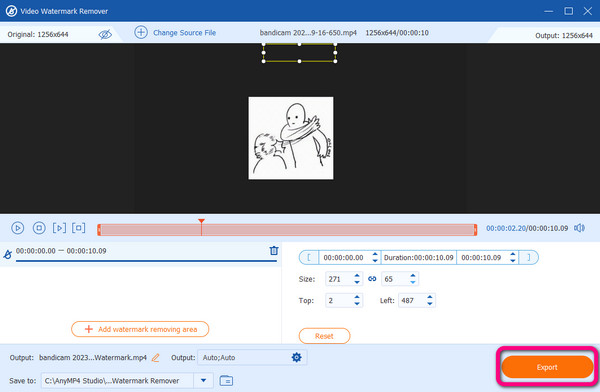
Dit program bliver muligvis ikke opdateret, hvis vandmærket forbliver efter køb af Bandicam. Hvis du vil af med vandmærket efter at have fået en licens, skal du kun have programmets seneste version. Den første ting at gøre er at afinstallere Bandicam-programmet. Derefter skal du hente den opdaterede version og installere den på din computer. Indsæt derefter din registreringsnøgle for at få dit Bandicam med en licens. Endelig kan du begynde at optage og gemme videoen uden et vandmærke.
Yderligere læsning
Bedste alternativer til Bandicam Screen Recorder (gratis / betalt)
5 fremragende videovandmærkefjernere online og offline
Har Bandicam et vandmærke i den gratis version?
Ja, det har den. Den gratis version af Bandicam efterlader et Bandicam-vandmærke efter at have gemt den optagede video. For at bruge programmet uden vandmærke skal du få en licens fra softwaren ved at købe en plan.
Hvordan fjerner jeg Bandicam-vandmærket gratis?
For at fjerne Bandicam-vandmærket gratis, skal du bruge Video Converter Ultimate. Med programmets hjælp kan Bandicam-vandmærket nemt fjernes efter brug af vandmærkefjernelsesfunktionen.
Er det sikkert at knække Bandicam?
Når du knækker Bandicam, bliver det ikke sikkert. Når du bruger crack-versionen, kan din fil forsvinde eller ikke fungere godt. Da det er en cracket version, kan du forvente, at Bandicam ikke vil lade dig bruge alle dets funktioner frit.
Er Bandicam bedre end OBS?
Når man taler om programmets grænseflade, er Bandicam bedre end OBS. Bandicams grænseflade er lettere at forstå end OBS. Men hvis du vil have gratis og open source-optagelsessoftware, er OBS den, du har brug for. Det lader dig bruge dens fulde funktioner uden at betale noget.
For at bruge Bandicam uden vandmærke skal du købe softwaren. Heldigvis, efter at have fået en licens, giver indlægget dig metoden til at fjerne Bandicam-vandmærket. Hvis du foretrækker at fjerne Bandicam-vandmærket gratis, skal du bruge Video Converter Ultimate. Når du gemmer videoen fra Bandicam med et vandmærke, Video Converter Ultimate kan tilbyde sin vandmærkefjernerfunktion for at hjælpe dig med at fjerne den fra dine optagelser.
Mere Reading
Usammenlignelige metoder til, hvordan man fjerner WeVideo-vandmærke
Lad os slippe af med WeVideo-vandmærker ved at købe en plan. Men hvis du vil have en anden måde, så læs mere og lær, hvordan du fjerner WeVideo-vandmærket gratis.
Sensationel proces om, hvordan man fjerner Viva Video Vandmærke
Prøv at fjerne Viva-videovandmærket ved hjælp af de metoder, vi angav fra indlægget. På denne måde kan du gemme Viva-videoen uden indlejrede vandmærker.
Førende metoder til, hvordan man fjerner Videoshop-vandmærke
Vil du have en video fra Videoshop uden vandmærke? Vi giver dig den gratis metode, du skal prøve. Læs og ved, hvordan du nemt fjerner Videoshop-vandmærket.
Enestående tricks til, hvordan man fjerner TikTok-vandmærker
Hvis du vil gemme TikTok uden vandmærker, så kom her. Vi vil lære dig de mest ligetil tutorials om, hvordan du slipper af med TikTok-vandmærket.
Fjerner video vandmærke